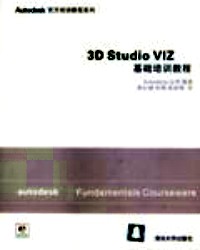
3D Studio VIZ Fundamentals Courseware
副标题:无
分类号:
ISBN:9787894940674
微信扫一扫,移动浏览光盘
简介
3D Studio VIZ是由美国Autodesk公司旗下的Kinetix公司推出的以微机为平台的可视化专业设计软件,适用于建筑设计、室内设计、土木工程设计和机械设计等方面,能够出色地完成设计任务。
本书是介绍3D Studio VIZ这款出色的设计软件的基础教程,主要是为老师指导练习而设计的,也以用于个人自学,该书可分为三部分:第1—3章为概述部分,主要通过创建一个家居产品的简单介绍,向读者展示一个浅显易懂的程序设计过程。第4—9章是结构设计部分,它利用真实的创建实例演示了链接、建模、灯光、材质和静态渲染的使用。第10-12章为机械设计部分,将向你展示创建自行车设计的几个步骤,同时介绍了总体建模概念、NURBS建模以及动画设计。
作为培训教程,本书所带光盘中提供了丰富的图像资料和多媒体演示,光盘中的内容与书中各个部分、模块和章节一一对应。
目录
第1章 用户界面
1.1 3d studio viz用户界面
1.1.1 模型视图和视图菜单
1.1.2 菜单栏
1.1.3 选项面板
1.1.4 主工具栏
1.1.5 命令面板
1.1.6 maxscript受听、帧滑窗、轨迹栏、状态栏、提示区域和开关
1.1.7 时间控制
1.1.8 视图导航
1.2 继续前进
1.2.1 改变视图显示模式
1.2.2 下拉式菜单
1.2.3 3d studio viz主工具栏
1.2.4 其他工具栏
1.2.5 命令面板
1.2.6 材质编辑器
1.2.7 选项
1.3 大踏步前进吧
第2章 基本建模概念
.2.1 引言
2.2 建立面包机主体
2.2.1 利用图元和修改器构建基本主体
2.2.2 使用布尔运算创建面包机槽孔
2.3 创建支脚和面包机手柄
2.3.1 修正标准图元为面包机添加细节
2.3.2 创建面包机手柄
2.4 创建材质
2.4.1 使用材质编辑器
2.4.2 为面包机主体分配材质id号
2.4.3 添加外部环境
第3章 创建基本场景
3.1 引言
3.2 创建基本环境
3.2.1 厨房建模
3.2.2 创建墙壁
3.2.3 修改墙壁
3.2.4 天花板
3.3 装饰厨房
3.3.1 关闭不必要的对象
3.3.2 合并厨房各部件
3.3.3 工作台面和水池
3.3.4 插入炉子
3.3.5 添加冰箱
3.3.6 拖放桌椅
3.3.7 屋顶吊扇
3.3.8 咖啡壶
3.3.9 面包机
3.4 灯光、摄像机和动作
3.4.1 加入摄像机
3.4.2 为厨房添加一个灯光
第4章 autocad/3d studio viz集成
4.1 引言
4.2 插入一个autocad 2d绘图
4.3 使用2d autocad几何体构造一个模型
4.3.1 创建天花板
4.3.2 创建一个布尔对象
4.3.3 创建地板
4.3.4 插入接待柜台
4.3.5 放置摄像机
4.3.6 放置灯光
4.4 理解表面法线
4.5 指定一个双面材质
4.6 使用材质渲染场景
4.7 文件链接
4.8 模拟阳光
4.9 往场景中加入地形
4.10 动态文件链接
4.11 添加植物对象
4.12 3d studio viz和autocad xref文件
4.13 结论
第5章 在3d studio viz中创建对象
5.1 引言
5.2 建立一个会议室
5.2.1 设置模型空间
5.2.2 建立四楼会议室
5.2.3 使用array创建多个立柱
5.2.4 创建墙壁对象
5.2.5 在墙壁上添加门和窗
5.2.6 创建窗户
5.2.7 创建一个带扶手的螺旋楼梯
5.2.8 为楼梯添加扶手对象
5.3 结论
第6章 创建和使用3d studio viz中的样条
6.1 引言
6.2 一个设计变化变换会议室墙壁
6.3 建立会议桌创建会议桌基座
6.4 创建桌面使用样条创建桌面
6.5 创建会议室椅子
6.5.1 在椅子上应用样条技术
6.5.2 创建椅子衬垫
6.5.3 为会议桌添加多把椅子
6.6 将会议桌合并到会议室场景中使用meqe工具将来自不同设计中的对象组合起来
6.7 结论
第7章 材质创建--映射材质和程序材质
7.1 引言
7.2 使用材质编辑器
7.3 为会议室添加材质
7.3.1 在一个场景中应用材质
7.3.2 将上述材质应用到对象上
7.4 修改材质映射
7.5 创建一个大理石瓷砖地板
7.6 创建一个吊顶
7.7 创建墙壁材质
7.7.1 使用一个复合材质
7.7.2 复制墙壁材质
7.8 将材质拖到对象上
7.9 结论
第8章 灯光
8.1 引言
8.2 会议室全局照明
8.2.1 环境灯光
8.2.2 先做重要的事情:主光源选择
8.2.3 填充灯光:一个重要的步骤
8.3 会议室壁灯照明
8.3.1 为壁灯创建灯光
8.3.2 暗化桌子基座
8.3.3 亮化地板
8.4 结论
第9章 高分辨率渲染和背景
9.1 引言
9.2 渲染场景对话框调整时间输出
9.3 输出文件大小
9.4 图像分辨率
9.5 图像的打印分辨率
9.6 使用asset浏览器
9.7 使用背景图像强化场景
9.7.1 不使用camera match进行摄像机对齐
9.7.2 将一个位图指定为环境贴图
9.8 camera match外挂程序
9.8.1 建立场景
9.8.2 创建campoints
9.8.3 建立背景图像
9.8.4 将campoints与camera match对齐
9.9 将3d studio viz模型合并到场景中
9.10 创建一个matte/shadow材质
9.11 结论
第10章 为线圈上的减震器3建模
10.1 引言
10.2 创建底部台座轴套
10.2.1 创建底部台座轴套圆柱体
10.2.2 创建平面
10.3 创建座孔
10.3.1 创建座孔
10.3.2 抽取圆柱体来创建座孔
10.3.3 创建穿越平面的座孔
10.4 创建底部的弹簧座
10.5 在圆锥体的上表面创建圆柱体
10.5.1 创建圆柱体
10.5.2 创建放置弹簧的圆柱体
10.6 创建弹簧
10.6.1 创建螺旋
10.6.2 创建圆形横截面
10.6.3 放样弹簧
10.6.4 创建弹簧的副本
10.6.5 创建弹簧接地平直端
10.7 将各部分组合在一起
10.8 创建活塞杆
10.9 减震器主体
10.10 调节环
10.11 创建凸缘
10.12 将各个部分定位
10.13 创建顶部的支撑轴套
第11章 为一个复合山地自行车建模
11.1 准备阶段
11.2 创建车身
11.2.1 创建一个长方体
11.2.2 转化为一个nurbs对象
11.3 调整车身形状
11.4 改进框架
11.5 创建减震孔
11.5.1 将一个形状用作nurbs表面剪裁的基准
11.5.2 创建u形放样表面
11.6 创建表面圆角
第12章 为一个机械装置制作动画
12.1 引言
12.2 准备阶段
12.3 创建悬挂动画
12.4 创建摇臂动画
12.4.1 创建对象层
12.4.2 调整摇臂枢轴
12.4.3 设置转轴锁定
12.4.4 应用动画控制器
12.4.5 创建关键帧
12.5 创建后轮动画
12.6 创建减震器动画
12.6.1 创建减震器层次结构
12.6.2 设置接合约束条件
12.6.3 创建一个虚拟跟踪对象
12.6.4 绑定到跟踪对象上
12.6.5 ik方法
12.7 创建弹簧动画
12.7.1 计划动画过程
12.7.2 创建虚拟跟踪对象
12.7.3 创建脚本
1.1 3d studio viz用户界面
1.1.1 模型视图和视图菜单
1.1.2 菜单栏
1.1.3 选项面板
1.1.4 主工具栏
1.1.5 命令面板
1.1.6 maxscript受听、帧滑窗、轨迹栏、状态栏、提示区域和开关
1.1.7 时间控制
1.1.8 视图导航
1.2 继续前进
1.2.1 改变视图显示模式
1.2.2 下拉式菜单
1.2.3 3d studio viz主工具栏
1.2.4 其他工具栏
1.2.5 命令面板
1.2.6 材质编辑器
1.2.7 选项
1.3 大踏步前进吧
第2章 基本建模概念
.2.1 引言
2.2 建立面包机主体
2.2.1 利用图元和修改器构建基本主体
2.2.2 使用布尔运算创建面包机槽孔
2.3 创建支脚和面包机手柄
2.3.1 修正标准图元为面包机添加细节
2.3.2 创建面包机手柄
2.4 创建材质
2.4.1 使用材质编辑器
2.4.2 为面包机主体分配材质id号
2.4.3 添加外部环境
第3章 创建基本场景
3.1 引言
3.2 创建基本环境
3.2.1 厨房建模
3.2.2 创建墙壁
3.2.3 修改墙壁
3.2.4 天花板
3.3 装饰厨房
3.3.1 关闭不必要的对象
3.3.2 合并厨房各部件
3.3.3 工作台面和水池
3.3.4 插入炉子
3.3.5 添加冰箱
3.3.6 拖放桌椅
3.3.7 屋顶吊扇
3.3.8 咖啡壶
3.3.9 面包机
3.4 灯光、摄像机和动作
3.4.1 加入摄像机
3.4.2 为厨房添加一个灯光
第4章 autocad/3d studio viz集成
4.1 引言
4.2 插入一个autocad 2d绘图
4.3 使用2d autocad几何体构造一个模型
4.3.1 创建天花板
4.3.2 创建一个布尔对象
4.3.3 创建地板
4.3.4 插入接待柜台
4.3.5 放置摄像机
4.3.6 放置灯光
4.4 理解表面法线
4.5 指定一个双面材质
4.6 使用材质渲染场景
4.7 文件链接
4.8 模拟阳光
4.9 往场景中加入地形
4.10 动态文件链接
4.11 添加植物对象
4.12 3d studio viz和autocad xref文件
4.13 结论
第5章 在3d studio viz中创建对象
5.1 引言
5.2 建立一个会议室
5.2.1 设置模型空间
5.2.2 建立四楼会议室
5.2.3 使用array创建多个立柱
5.2.4 创建墙壁对象
5.2.5 在墙壁上添加门和窗
5.2.6 创建窗户
5.2.7 创建一个带扶手的螺旋楼梯
5.2.8 为楼梯添加扶手对象
5.3 结论
第6章 创建和使用3d studio viz中的样条
6.1 引言
6.2 一个设计变化变换会议室墙壁
6.3 建立会议桌创建会议桌基座
6.4 创建桌面使用样条创建桌面
6.5 创建会议室椅子
6.5.1 在椅子上应用样条技术
6.5.2 创建椅子衬垫
6.5.3 为会议桌添加多把椅子
6.6 将会议桌合并到会议室场景中使用meqe工具将来自不同设计中的对象组合起来
6.7 结论
第7章 材质创建--映射材质和程序材质
7.1 引言
7.2 使用材质编辑器
7.3 为会议室添加材质
7.3.1 在一个场景中应用材质
7.3.2 将上述材质应用到对象上
7.4 修改材质映射
7.5 创建一个大理石瓷砖地板
7.6 创建一个吊顶
7.7 创建墙壁材质
7.7.1 使用一个复合材质
7.7.2 复制墙壁材质
7.8 将材质拖到对象上
7.9 结论
第8章 灯光
8.1 引言
8.2 会议室全局照明
8.2.1 环境灯光
8.2.2 先做重要的事情:主光源选择
8.2.3 填充灯光:一个重要的步骤
8.3 会议室壁灯照明
8.3.1 为壁灯创建灯光
8.3.2 暗化桌子基座
8.3.3 亮化地板
8.4 结论
第9章 高分辨率渲染和背景
9.1 引言
9.2 渲染场景对话框调整时间输出
9.3 输出文件大小
9.4 图像分辨率
9.5 图像的打印分辨率
9.6 使用asset浏览器
9.7 使用背景图像强化场景
9.7.1 不使用camera match进行摄像机对齐
9.7.2 将一个位图指定为环境贴图
9.8 camera match外挂程序
9.8.1 建立场景
9.8.2 创建campoints
9.8.3 建立背景图像
9.8.4 将campoints与camera match对齐
9.9 将3d studio viz模型合并到场景中
9.10 创建一个matte/shadow材质
9.11 结论
第10章 为线圈上的减震器3建模
10.1 引言
10.2 创建底部台座轴套
10.2.1 创建底部台座轴套圆柱体
10.2.2 创建平面
10.3 创建座孔
10.3.1 创建座孔
10.3.2 抽取圆柱体来创建座孔
10.3.3 创建穿越平面的座孔
10.4 创建底部的弹簧座
10.5 在圆锥体的上表面创建圆柱体
10.5.1 创建圆柱体
10.5.2 创建放置弹簧的圆柱体
10.6 创建弹簧
10.6.1 创建螺旋
10.6.2 创建圆形横截面
10.6.3 放样弹簧
10.6.4 创建弹簧的副本
10.6.5 创建弹簧接地平直端
10.7 将各部分组合在一起
10.8 创建活塞杆
10.9 减震器主体
10.10 调节环
10.11 创建凸缘
10.12 将各个部分定位
10.13 创建顶部的支撑轴套
第11章 为一个复合山地自行车建模
11.1 准备阶段
11.2 创建车身
11.2.1 创建一个长方体
11.2.2 转化为一个nurbs对象
11.3 调整车身形状
11.4 改进框架
11.5 创建减震孔
11.5.1 将一个形状用作nurbs表面剪裁的基准
11.5.2 创建u形放样表面
11.6 创建表面圆角
第12章 为一个机械装置制作动画
12.1 引言
12.2 准备阶段
12.3 创建悬挂动画
12.4 创建摇臂动画
12.4.1 创建对象层
12.4.2 调整摇臂枢轴
12.4.3 设置转轴锁定
12.4.4 应用动画控制器
12.4.5 创建关键帧
12.5 创建后轮动画
12.6 创建减震器动画
12.6.1 创建减震器层次结构
12.6.2 设置接合约束条件
12.6.3 创建一个虚拟跟踪对象
12.6.4 绑定到跟踪对象上
12.6.5 ik方法
12.7 创建弹簧动画
12.7.1 计划动画过程
12.7.2 创建虚拟跟踪对象
12.7.3 创建脚本
3D Studio VIZ Fundamentals Courseware
- 名称
- 类型
- 大小
光盘服务联系方式: 020-38250260 客服QQ:4006604884
云图客服:
用户发送的提问,这种方式就需要有位在线客服来回答用户的问题,这种 就属于对话式的,问题是这种提问是否需要用户登录才能提问
Video Player
×
Audio Player
×
pdf Player
×
亲爱的云图用户,
光盘内的文件都可以直接点击浏览哦
无需下载,在线查阅资料!


